Kiểm tra chính tả trong Excel, là một chức năng chỉnh sửa ngữ pháp cơ bản. Tuy trong Excel không có các chức năng nâng cao, như kiểm tra và chỉnh sửa ngữ pháp tuy nhiên nó vẫn giúp người dùng phát hiện được sai sót trong excel. Qua đó chúng ta có thể kiểm tra kỹ các trang tính excel của mình trước khi gửi chúng cho người khác.
Một điều mà mình muốn nói đến, là khả năng kiểm tra chính tả của Excel rất hạn chế. Ý là, nó không giống như Word, Excel không gạch chân các từ sai chính tả khi bạn viết chúng. Nó sẽ chỉ cho bạn biết về một từ sai chính tả, khi bạn nhấn nút kiểm tra chính tả.
Nội dung chính
Hướng dẫn kiểm tra chính tả trong Excel

1.Cách kiểm tra chính tả trong Microsoft Excel.
Kiểm tra chính tả trong excel rất dễ dàng. Làm theo các bước dưới đây để thực hiện kiểm tra chính tả trong Excel
Cách 1:
Khi bảng tính excel của bạn được mở, chỉ cần điều hướng đến tab Review trong ruy-băng.
Trong tab Review, có một tùy chọn Spelling như trong hình, nhấp vào tùy chọn này sẽ bắt đầu kiểm tra chính tả.

Sau đó xuất hiện hộp thoại Microsoft Excel, nó sẽ hỏi bạn “Bạn có muốn tiếp tục kiểm tra ở đầu trang tính không?”, nếu bạn chọn “Yes” thì con trỏ sẽ bắt đầu kiểm tra chính tả tất cả các ô bên trái, nếu bạn chọn “No” thì nó sẽ để lại ô như hiện tại.

Nếu bạn nhấp vào nút ‘Có’ thì nó sẽ kiểm tra tất cả các ô bên trái, nếu bạn chọn ‘Không’ thì nó sẽ để lại các ô khác như hiện tại.
Cách 2:
Mở 1 file Excel bất kì, trên thanh Ribbon, các bạn chọn File-> đưa chuột xuống bên dưới và chọn Options.

Sau đó, xuất hiện hộp thoại Excel Options->Quick Access toolbar->tại mục Choose commands from:->các bạn chọn All Commands-> tiếp theo, kéo thanh lăn xuống bên dưới chọn Speeling…->tiếp theo chọn Add->nhấn Ok.

Bây giờ, các bạn có thể nhìn thấy trên thanh ruy-băng có biểu tương ABC rồi, trong quá trình làm việc với Excel, các bạn có thể thao tác nhanh bằng cách nhấn vào biểu tượng ABC.
Ví dụ bạn có bảng dữ liệu như bên dưới, bạn muốn kiểm tra lỗi chính tả thì chỉ cần bạn nhấn vào biểu tượng ABC, sau đó đó sẽ xuất hiện hộp thoại Microsoft Excel, các bạn chọn Yes, con trỏ sẽ kiểm tra lần lượt từ cột A, B,C, đến cột D nó phát hiện chữ Proccode không đúng(không có ý nghĩa), nó sẽ hiển thị thông báo như hình.

- Tại mục Not in Dictionary sẽ hiển thị chữ không đúng(không có trong từ điển).
- Tại mục Suggestions: sẽ hiển thị những từ gợi ý, gần giống với từ của bạn đang bị sai.
- Tại mục Dictionary language: chọn ngôn ngữ mà bạn đang muốn sử dụng.
Nếu bạn muốn thay thế 1 trong các từ hiển thị trong ô Suggestions, thì bạn nhấp chuột vào từ đó và nhấn Change bên tay phải.
Nếu bạn không muốn thay đổi, vì có thể chữ bị sai do bạn cố tình gõ như vậy thì bạn có thể nhấn Cancel để bỏ qua hộp thoại thông báo này.
2.Phím tắt để kiểm tra chính tả.
Nếu bạn không thích sử dụng chức năng kiểm tra chính tả, bằng cách sử dụng nút có trên ruy-băng Excel thì bạn cũng có thể thực hiện việc này bằng cách sử dụng phím tắt. Phím tắt cho việc này là ‘F7’.
Trong khi mở bảng tính nếu bạn nhấn ‘F7’, bảng tính đó sẽ bắt đầu quá trình kiểm tra chính tả.

3. Kiểm tra chính tả nhiều trang tính cùng một lúc
Trong khi sử dụng tùy chọn kiểm tra chính tả, bạn sẽ nhận ra rằng nó chỉ có thể kiểm tra chính tả trên trang tính hiện hoạt. Nhưng bằng cách làm theo phương pháp dưới đây, bạn sẽ có thể kiểm tra chính tả trên nhiều trang tính cùng một lúc.
Mở trang tính excel, bây giờ nhấp chuột phải vào tên của trang tính excel của bạn.

Điều này sẽ mở một menu, chọn tùy chọn có nội dung “Select All sheets”. Bây giờ tất cả các trang tính có sẵn trong tệp excel của bạn sẽ được chọn.
Sau đó, hãy bắt đầu quá trình kiểm tra chính tả bằng cách điều hướng đến Review-> Spelling, nhấn biểu tượng ABC trên thanh ribbon hoặc bằng cách sử dụng phím ‘F7’.
Như vậy, mình đã hướng dẫn xong cách kiểm tra chính tả trong Excel, không quá khó để thực hiện các bước trên đúng không các bạn. Bây giờ, thì các bạn sẽ không còn lo lắng, khi gởi báo cáo cho Sếp hoặc gởi cho đồng nghiệp bị sai chính tả nữa nhé.
Tham khảo thêm các bài viết sau đây.


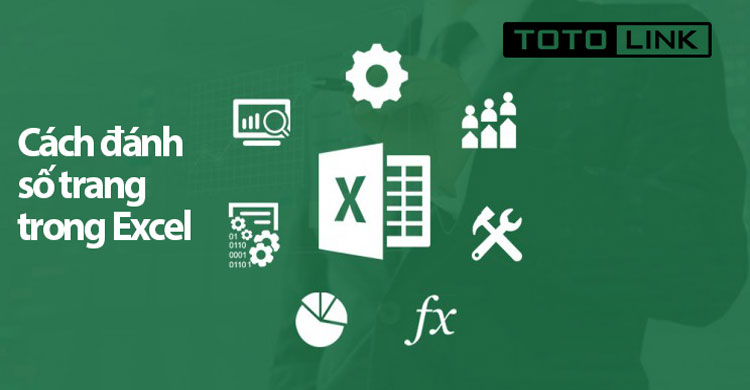 Bật mí 2 cách đánh số trang trong excel nhanh, gọn, lẹ không thể không biết
Bật mí 2 cách đánh số trang trong excel nhanh, gọn, lẹ không thể không biết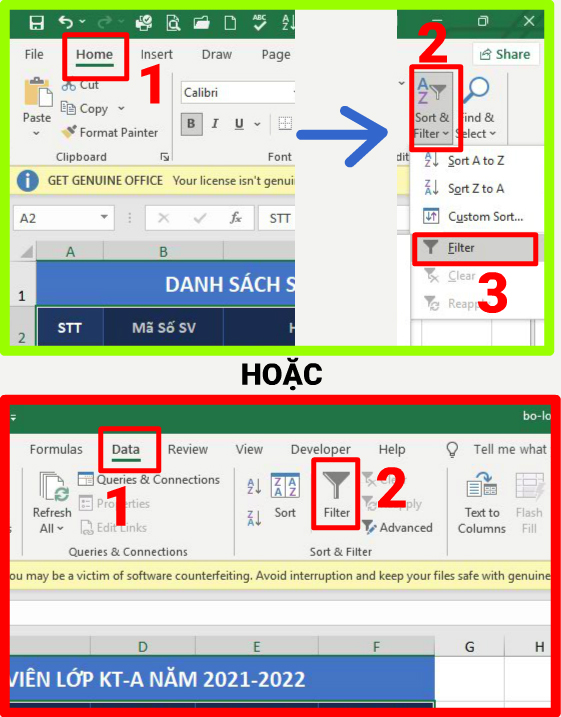 Hướng dẫn tạo và sử dụng bộ lọc Filter trong Excel 2019 – Thủ thuật Excel 05
Hướng dẫn tạo và sử dụng bộ lọc Filter trong Excel 2019 – Thủ thuật Excel 05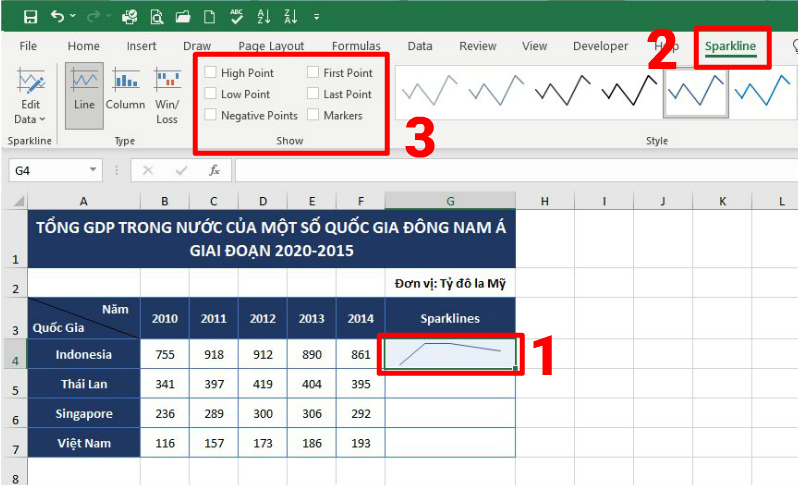 Khám Phá Biểu Đồ Mini Sparklines Trong Excel 2019 – Thủ Thuật Excel 02
Khám Phá Biểu Đồ Mini Sparklines Trong Excel 2019 – Thủ Thuật Excel 02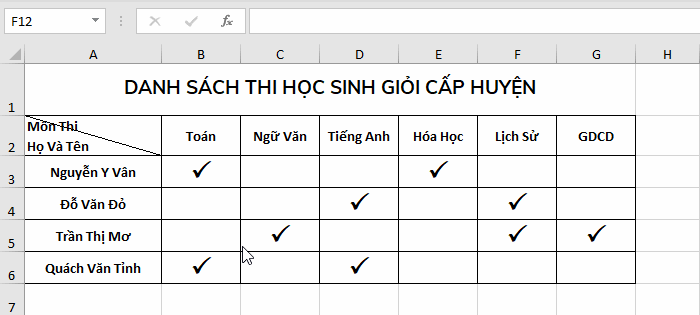 Tạo Đường Kẻ Chéo Trong Ô Excel 2019 – Thủ Thuật Excel 01
Tạo Đường Kẻ Chéo Trong Ô Excel 2019 – Thủ Thuật Excel 01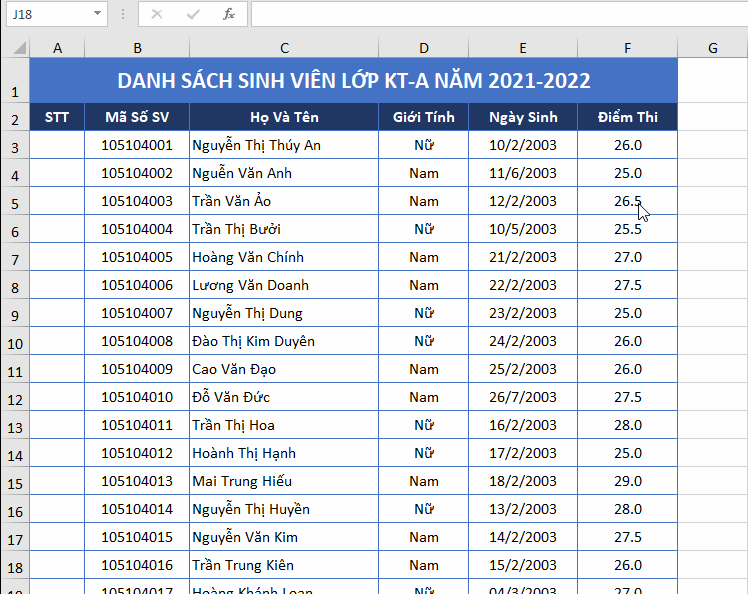 Đánh Số Thứ Tự Tự Động Trong Excel 2019 – Thủ Thuật Excel 03
Đánh Số Thứ Tự Tự Động Trong Excel 2019 – Thủ Thuật Excel 03 Cách sửa Lỗi value trong Excel cực kỳ đơn giản, hiệu quả 100%
Cách sửa Lỗi value trong Excel cực kỳ đơn giản, hiệu quả 100% Sửa lỗi không mở được File Excel với 6 cách đơn giản nhất
Sửa lỗi không mở được File Excel với 6 cách đơn giản nhất Cách sử dụng Hàm Address để lấy giá trị ô đơn giản nhất
Cách sử dụng Hàm Address để lấy giá trị ô đơn giản nhất